解决电脑无法启动问题的命令提示符修复方法(利用命令提示符修复电脑无法启动的故障)
在使用电脑的过程中,我们有时会遇到电脑无法正常启动的问题。这可能是由于系统文件损坏、病毒感染或其他软件故障引起的。当我们无法通过常规方式启动电脑时,可以尝试使用命令提示符修复来解决问题。本文将介绍一些常用的命令提示符修复方法,帮助您解决电脑无法启动的困扰。
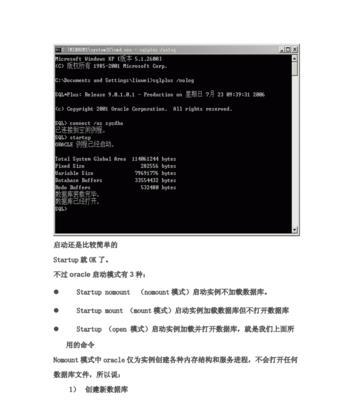
使用“修复启动”命令
通过在命令提示符中输入“bootrec/fixboot”命令,可以修复系统启动引导文件,从而解决电脑无法启动的问题。这个命令将会修复引导分区中损坏或丢失的文件,使得系统能够正确加载。
执行“修复MBR”命令
如果电脑无法启动是由于主引导记录(MBR)损坏导致的,可以尝试输入“bootrec/fixmbr”命令来修复。MBR是一个位于硬盘首扇区的引导记录,负责加载操作系统。通过修复MBR,可以使得系统能够正常启动。
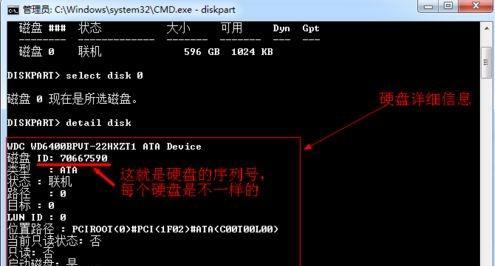
运行“修复BCD”命令
BCD(引导配置数据)是一个包含操作系统启动选项的数据库。当BCD文件损坏或丢失时,我们可以使用“bootrec/rebuildbcd”命令来重新构建BCD文件,从而解决电脑无法启动的问题。
使用“sfc/scannow”命令扫描系统文件
有时,电脑无法启动是由于系统文件损坏引起的。在命令提示符中输入“sfc/scannow”命令,系统将会扫描并修复损坏的文件。这个过程可能需要一些时间,请耐心等待。
执行“chkdsk”命令检查和修复硬盘错误
硬盘错误也可能导致电脑无法启动。我们可以在命令提示符中输入“chkdsk/f/r”命令来检查和修复硬盘错误。这个命令将会扫描硬盘并尝试修复发现的错误。
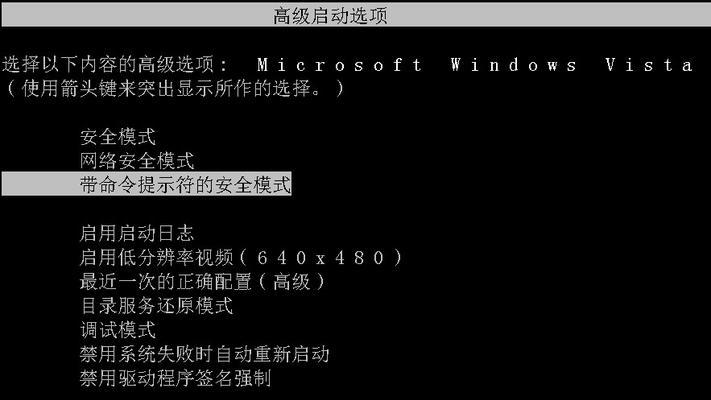
尝试使用系统还原
如果您的电脑在最近的某个时间点之前是正常工作的,可以尝试使用系统还原来恢复到该时间点。在命令提示符中输入“rstrui.exe”命令,然后按照指示进行操作。
使用“DISM”工具修复映像文件
如果您的电脑无法启动是由于系统映像文件损坏所致,可以尝试使用“DISM”(部署映像服务和管理器)工具来修复。在命令提示符中输入“dism/online/cleanup-image/restorehealth”命令,系统将会修复损坏的映像文件。
重建用户配置文件
有时,用户配置文件损坏可能导致电脑无法启动。在命令提示符中输入“netuser用户名密码/add”命令,然后重新创建一个用户账户,以解决该问题。
禁用自动重启功能
有时电脑无法启动是由于系统遇到严重错误而自动重启引起的。在命令提示符中输入“shutdown/a”命令,可以临时禁用自动重启功能,以便您能够查看错误信息并采取相应的措施。
检查硬件连接
有时电脑无法启动是由于硬件连接问题导致的。请检查所有硬件设备的连接是否牢固,并确保没有松动或损坏的电缆。
清理内存条
电脑无法启动也可能是由于内存问题引起的。将内存条取出,并用橡皮擦轻轻擦拭金手指部分,然后重新插入内存条,确保插入牢固。
更新驱动程序
过时的或损坏的驱动程序可能导致电脑无法启动。在命令提示符中输入“devmgmt.msc”命令,打开设备管理器,然后更新所有设备的驱动程序。
扫描并删除病毒
病毒感染也可能导致电脑无法启动。使用可信赖的杀毒软件进行全盘扫描,并删除发现的病毒。
检查电源供应问题
电脑无法启动可能是由于电源供应问题引起的。确保电源线连接良好,并检查电源是否正常工作。
寻求专业帮助
如果您尝试了以上方法仍然无法解决问题,建议寻求专业技术支持,以便更准确地诊断和修复故障。
通过命令提示符修复方法,我们可以解决电脑无法启动的问题。不同的修复命令针对不同的故障原因,选择合适的方法可以提高问题解决的成功率。如果您不确定具体原因或操作方法,请及时寻求专业帮助。保持良好的电脑维护习惯和定期备份数据也是预防此类问题的有效措施。
标签: 命令提示符修复
相关文章

最新评论